Program de scris pe poze pe PC sau laptop. Dacă căutați un program de scris pe poze pe un PC sau laptop care rulează sistemul de operare Windows sau macOS, sunteți în locul potrivit. În acest articol despre, program de scris pe poze pe PC sau laptop, vă voi prezenta o listă cu cele mai bune programe de scris pe poze. Majoritatea programelor sunt gratuite și le puteți folosi pe Windows sau macOS.
Conţinut
Program de scris pe poze pe PC sau laptop
Dacă căutați un program de scris pe poze pe PC sau laptop, trebuie să știți că mai jos veți găsi o listă de unde puteti alege programul care credeți că este potrivit pentru voi. De asemenea, unele dintre aceste programe nu necesită descărcare și instalare, deoarece sunt deja disponibile pe PC-ul sau laptopul vostru. Dacă sunteți în căutarea unui program gratuit de scris pe poze pe care să îl descărcați, atunci trebuie să știți că lista conține, de asemenea, programe care sunt gratuite și disponibile pentru descărcare.
Paint (Windows)
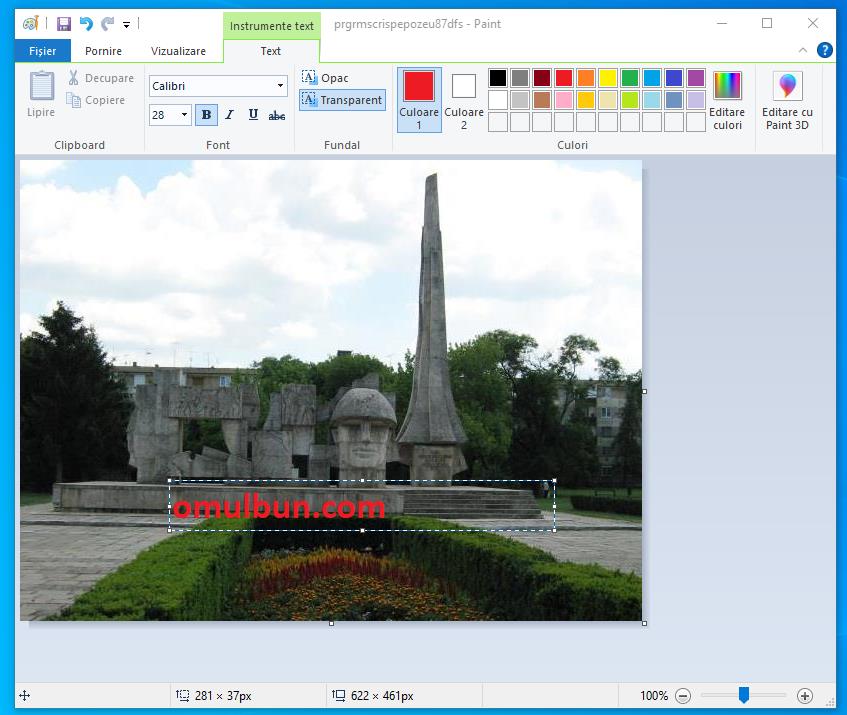
Aproape toți cei care folosesc un PC sau laptop nu cunosc Paint, programul de desen inclus în toate versiunile de Windows, care a evoluat odată cu acestea, dar nu a devenit mai complex. Prin urmare, după cum bine puteți înțelege, nu este nevoie să descărcați Paint. Cu ajutorul programului Paint, este posibil să efectuați și sarcini simple de editare a imaginilor și chiar să scrieți pe poze.
Dacă doriți să începeți să folosiți Paint, primul lucru pe care trebuie să-l faceți este să mergeți la locația în care ați salvat poza și, făcând click dreapta pe ea, să selectați Deschideți cu> Paint din meniul contextual. Acest lucru va deschide direct poza voastră prin Paint.
După ce ați deschis programul și ați importat automat poza, tot ce trebuie să faceți este să căutați în bara de instrumente din partea de sus instrumentul text (este pictograma cu A). Faceți click pe pictograma A și dați click pe punctul din poza în care doriți să inserați textul. După ce ați creat spațiul de text, puteți începe să scrieți, folosind tastatura pentru a scrie textul pe care doriți să-l inserați pe poză.
Veți observa, în partea de sus, o a doua bară de instrumente: de data aceasta este destinată doar instrumentelor funcționale de text, astfel încât puteți selecta săgeata de lângă numele fontului pentru a alege un alt font pentru text printr-un simplu click pe el. Nu uitați că, pentru a schimba fontul unui text deja scris, trebuie mai întâi să îl selectați cu mouse-ul, trăgând selecția pe lungimea textului, iar apoi să selectați din meniu fontul pe care doriți să îl folosiți.
Puteți alege dimensiunea fontului, formatarea și dacă doriți să folosiți o culoare de fundal, bifând căsuța de lângă acesta. Pentru a modifica culoarea textului, utilizați paleta de culori din partea de sus.
Pentru a salva poza după ce ați scris pe ea, dați click pe pictograma dischetei, selectați calea și apăsați Salvare după ce ați redenumit poza. Alternativ, apăsați Ctrl+S. De asemenea, puteți merge la Fișier> Salvare ca, alegeți formatul, calea, redenumiți fotografia și apăsați Salvare.
Aplicația Previzualizare din macOS
Aplicația Previzualizare este o aplicație inclusă standard în macOS care vă permite să vizualizați și să editați atât imagini, cât și PDF-uri. Aceasta este o aplicație implicită și gratuită care este inclusă în Mac și pe care, prin urmare, nu va trebui să o descărcați și să o instalați.
Aceasta este cu siguranță o soluție rapidă și ușoară pentru a modifica imaginile și, în consecință, pentru a scrie text pe pozele voastre. Pentru a începe, prin urmare, mergeți la locația în care ați salvat poza care vă interesează, dați click dreapta pe ea și alegeți Deschidere cu> Previzualizare, din meniul contextual.
După ce ați deschis aplicația Previzualizare și ați importat poza, dați click pe pictograma de marcaj încercuită din bara de sus și selectați instrumentul text (este vorba de pictograma A într-un dreptunghi). Acest lucru va face să apară o casetă de text în centrul imaginii. Dați click pe Text pentru a șterge și scrieți conținutul pe care doriți să îl aplicați pe fotografie prin intermediul tastaturii.
Pentru a modifica textul, utilizați bara de instrumente din partea de sus: pentru a schimba fontul, dimensiunea și formatarea selectați instrumentul cu pictograma Aa și alegeți fontul, dimensiunea și formatarea textului. Faceți click pe caseta de culoare pentru a schimba culoarea textului.
Cu ajutorul instrumentului pătrat cu diagonala roșie puteți alege o culoare de fundal pentru textul vostru pentru al evidenția. Pe de altă parte, prin intermediul pictogramei cu cele două pătrate de lângă acest instrument, puteți crea un dreptunghi care să vă înconjoare textul, alegând culoarea acestuia. Făcând click pe fundal și apoi pe caseta de text, puteți mări sau micșora dimensiunea acestuia cu ajutorul celor două puncte albastre din ambele părți. După ce ați terminat de scris pe poză, nu uitați să o salvați făcând click pe Fișier> Salvare, în colțul din stânga sus.
XnView MP (Windows/macOS)
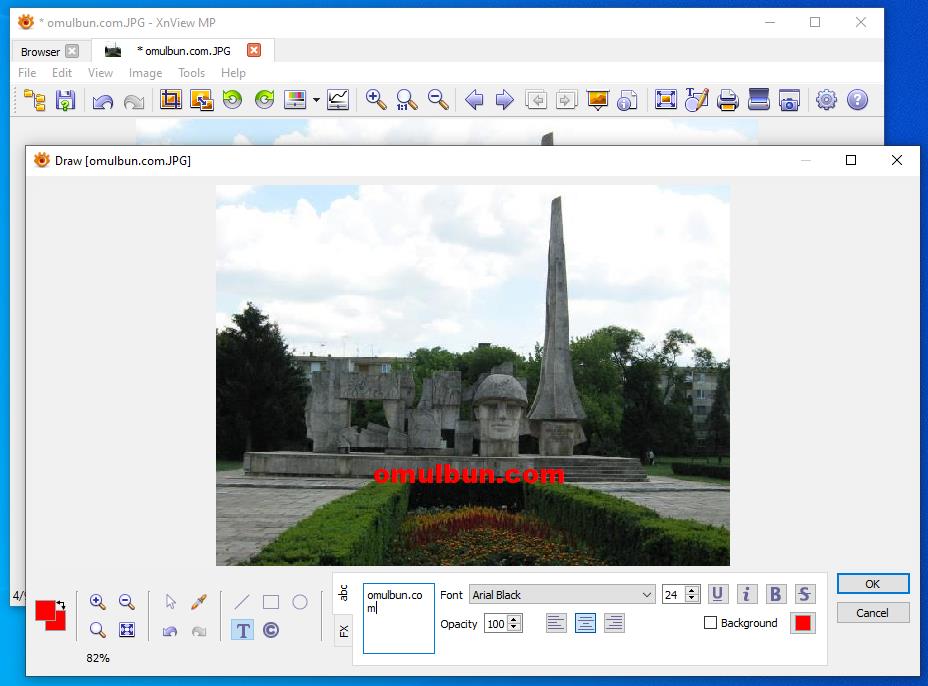
XnView MP este un program gratuit (pentru uz personal) disponibil pentru Windows, macOS și Linux, care vă permite să faceți modificări la poze în mod batch. Opțiunea batch este utilă pentru a aplica o acțiune la un grup de poze, în acest caz aplicând text la mai multe poze.
Pentru download programul XnView MP, accesați site-ul oficial al programului și dați click pe butonul Zip Win 64bit, dacă folosiți Windows, sau OSX DMG 64Bit, dacă aveți un Mac. După ce descărcarea este completă, dacă folosiți Windows, extrageți arhiva zip descărcată și rulați executabilul XnViewMP-win-x64. Dacă folosiți un Mac, deschideți fișierul dmg și trageți pictograma programului în folderul Applications.
Apoi deschideți programul și dați click pe Source, în stânga sus. Apoi faceți click pe Add File… în partea stângă jos și selectați, din calea de acces, pozele pe care doriți să le utilizați prin selecție multiplă sau prin repetarea procesului. După ce ați făcut acest lucru, dați click pe Actions în stânga sus, faceți click pe Add Action> Image> Text și tastați textul pe care doriți să îl inserați în caseta albă din stânga.
În funcție de setările disponibile sub zona de text din stânga, puteți selecta poziția textului utilizând marginea pentru a muta textul mai la stânga sau la dreapta, sau pentru a muta textul mai sus sau mai jos sau pentru al roti. Făcând click pe Text, puteți modifica dimensiunea, fontul, stilul, alinierea, culoarea și opacitatea. De asemenea, puteți seta marginile și conturul, iar la Shading puteți aplica o umbră textului.
Cu ajutorul celor două săgeți de sub imaginea din dreapta, puteți merge înainte și înapoi prin seria de imagini pentru a vedea efectul final al textului pentru fiecare poză utilizată. Apoi, pentru a salva modificările, nu trebuie decât să dați click pe File> Save, în colțul din stânga sus. Pozele vor fi apoi salvate în folderul de destinație implicit.
Alte programe de scris pe poze pe PC sau laptop
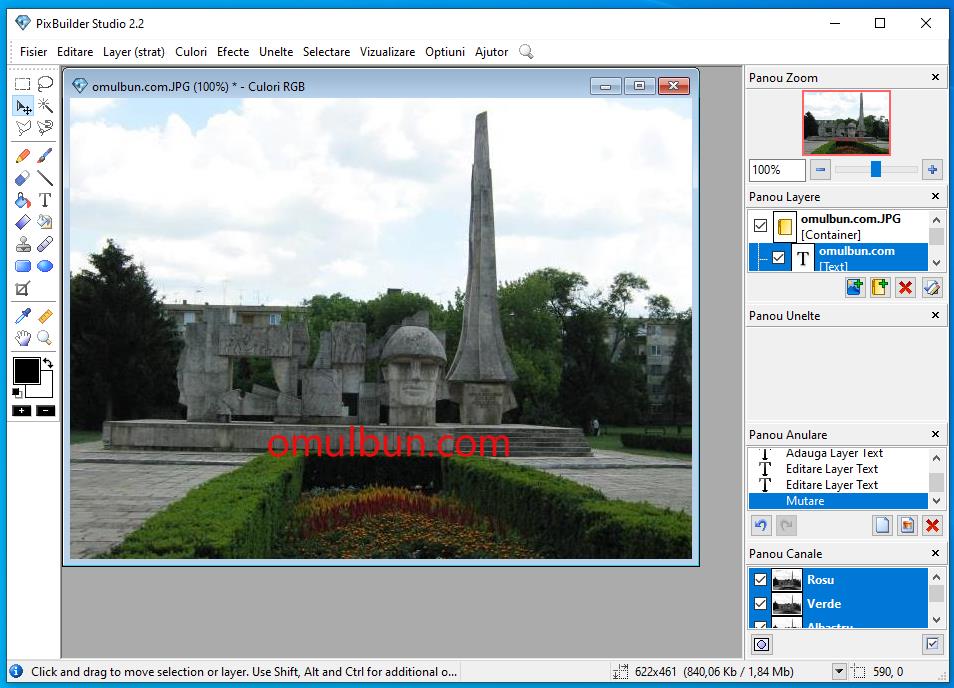
Dacă programele menționate mai sus nu sunt pe placul vostru, și căutați un alt program de scris pe poze pe PC sau laptop, puteți încerca alte programe din lista de mai jos.
- GIMP (Windows/MacOS/Linux) – este un program gratuit dedicat pentru prelucrarea elementelor grafice, care permite, pe lângă operațiunile de retușare foto, fotomontaj și conversie, și să adăugați scris pe poze.
- Photoshop (Windows/macOS) – este unul dintre cele mai utilizate instrumente, în special în domeniul profesional, de către cei care lucrează în acest domeniu. Când vine vorba de grafică, suita Adobe a pus întotdeauna la dispoziție diverse aplicații, fiecare dintre acestea fiind destinată unui aspect diferit al designului grafic. În cazul Photoshop, acest program ajută în procesele de editare a pozelor și de fotomontaj cu instrumentele sale sofisticate, dar este posibil și să scrieți pe poze cu ajutorul instrumentului dedicat, fără dificultăți deosebite. Din păcate, acest program este contra cost.
- PixBuilder Studio (Windows) – potrivit și pentru redimensionare, PixBuilder Studio este un program gratuit de gestionare a imaginilor și de editare a fotografiilor. Interfața sa, în comparație cu multe alte programe, este intuitivă și minimalistă, ceea ce face foarte ușor de găsit instrumentul text de scris pe poze.
- FastStone Photo Resizer (Windows) – după cum sugerează și numele său, FastStone Photo Resizer este un program gratuit care vă permite să redimensionați pozele în modul batch, adică să lucrați simultan pe mai multe fișiere. Printre funcțiile sale, există și cele care vă permit să adaugați filigrane, să reglați culorile, luminozitatea, contrastul și bineînțeles puteți scrie pe poze. Este soluția ideală pentru cei care au nevoie să scrie pe mai multe poze simultan și nu vor să piardă timpul modificând una câte una.
- IrfanView (Windows) – este unul dintre cele mai bune programe pentru vizualizarea pozelor pe Windows. Se distinge de alte programe similare pentru ușurința sa extremă și pentru formatele de fișiere acceptate. Acesta include un număr de funcții de editare care vă permit să modificați luminozitatea, culoarea, contrastul imaginilor, să adaugați efect de blur, să decupați, să redimensionați, să convertiți și să scrieți pe poze. De asemenea, acceptă pluginuri care extind funcțiile și vă permit să modificați toate setările de output.
- PickPick (Windows) – este un program de editat poze foarte asemănător cu Paint din Windows 7, programul este compatibil și cu XP sau Windows Vista. Dispune de multe funcții interesante, printre acestea se numără și cele clasice de redimensionare, tăiere și ajustarea imaginilor, dar și opțiunea de scris pe poze. Nu este esențial pentru Windows 7, deoarece este foarte asemănător cu Paint inclus în mod implicit în sistemul de operare.
Program de scris pe poze online gratis
Există o mulțime de programe de scris pe poze, dar dacă nu doriți să descărcați și să instalați un program de scris pe poze pe PC sau laptop, atunci puteți face acest lucru cu un program de scris pe poze online gratis. Mai jos veți găsi câteva dintre cele mai bine din această categorie.
Canva
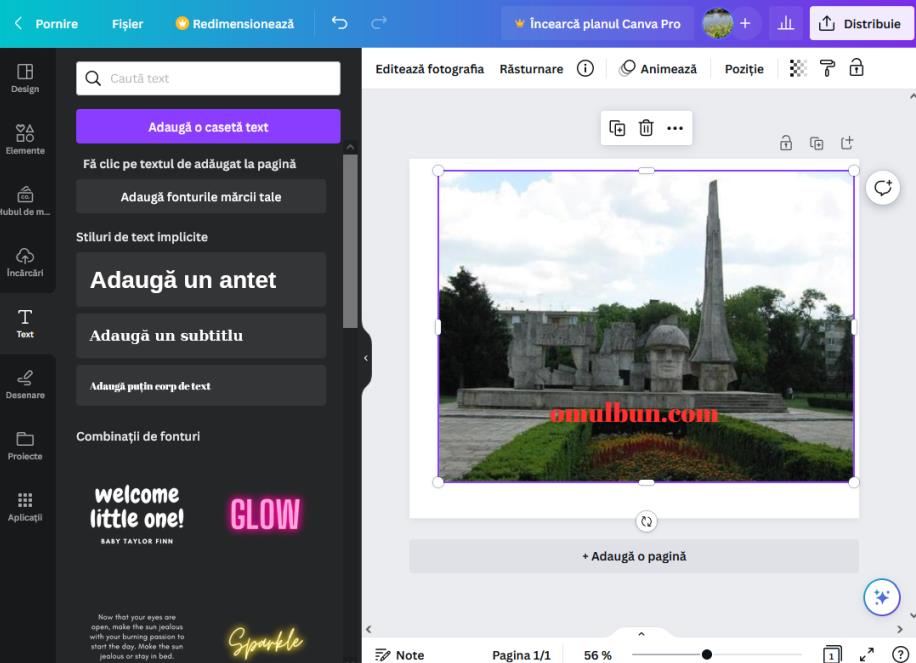
Canva este o soluție de editare gratuită și ușor de utilizat. Pentru a utiliza Canva, accesați site-ul oficial și dați click pe Înregistrare. Puteți face acest lucru prin intermediul contului Google, făcând click pe Continuă cu Google, prin intermediul contului de Facebook, făcând click pe Continuă cu Facebook, sau prin e-mail, făcând click pe Continuă cu e-mailul. Alternativ, dați click pe Continuă altfel, pentru a selecta o altă metodă de înregistrare dintre cele disponibile, de exemplu Continuă cu Apple.
După ce v-ați înregistrat și v-ați logat, aveți acces la interfața Canva, unde puteți începe să faceți primele modificări.
Deci, dați click pe Creează un design, în colțul din dreapta sus și apoi pe Colaj foto. Selectați fotografia pe care doriți să o editați din calea care va fi importată direct în Canva într-un panou suplimentar de editare. Din acel ecran, puteți alege dacă doriți să aplicați efecte prin intermediul secțiunii Efecte, să modificați contrastele și luminozitatea prin intermediul secțiunii Reglare sau să o redimensionați cu ajutorul instrumentului Decupare.
Faceți click pe Salvare în colțul din dreapta sus și dați click pe Utilizare într-un proiect: Canva va importa direct imaginea într-un nou proiect.
După ce ați făcut acest lucru, selectați Text în bara verticală din stânga și alegeți Adaugă o casetă de text. Faceți click pe caseta de text care apare în centrul imaginii și introduceți textul pe care doriți să îl inserați pe fotografie. Cu ajutorul barei de sus, puteți modifica fontul textului, dimensiunea, culoarea și formatarea.
În plus, Canva are câteva texte prestabilite pe care le puteți afișa în panoul Text și le puteți utiliza făcând click pe cel care vă interesează: dacă vă place stilul scrisului, dar nu și textul, după ce îl importați în imagine, dați click pe el pentru a schimba textul.
După ce ați terminat, pentru a salva proiectul, dați click pe Distribuie, în colțul din dreapta sus și alegeți Descarcă. Selectați tipul de fișier și faceți din nou click pe Descarcă.
Canva este un instrument util, gratuit și ușor de utilizat: nu numai că puteți adăuga scris pe poze, ci și diverse alte elemente, cum ar fi simboluri, grafice, desene de mână și chiar imagini video și audio pentru fișiere media. De asemenea, are o versiune PRO care vă permite să deblocați diverse funcții, fonturi și șabloane.
Photopea
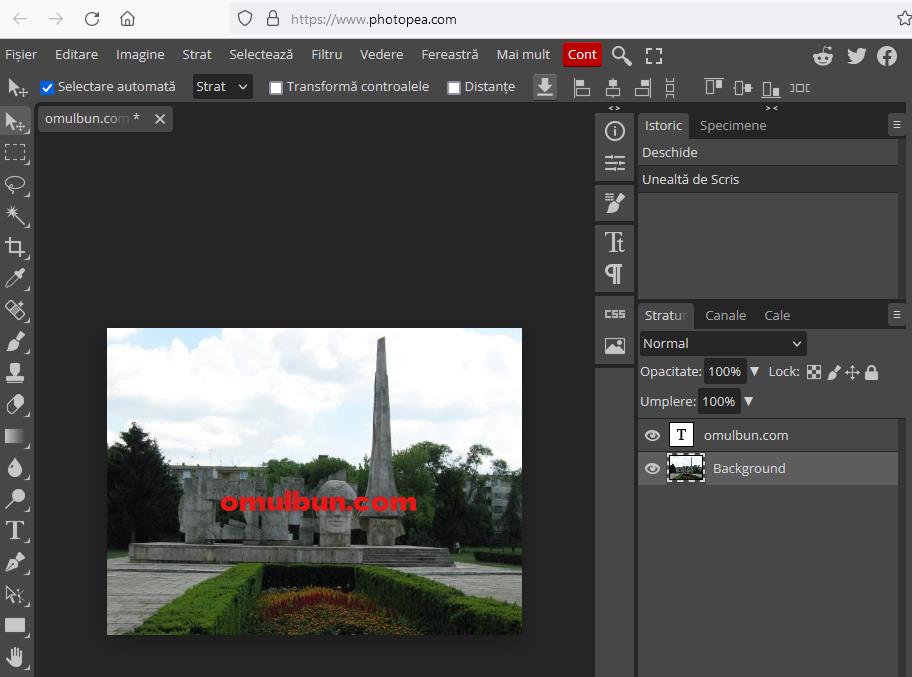
Photopea este un editor de imagini online care suportă diferite formate și vă permite să editați fotografiile în mod gratuit și cu funcții și instrumente ușor de utilizat. Interfața sa amintește de cea a unor programe de editare mai profesionale, dar simplificată astfel încât să fie ușor de utilizat.
Pentru a utiliza Photopea, accesați site-ul oficial și dați click pe Deschideți din computer. De acolo, selectați poza pe care doriți să o importați și apăsați Deschidere. Astfel, veți avea acces la ecranul de editare Photopea.
Din bara de instrumente din stânga, selectați pictograma T și apoi apăsați oriunde pe imagine pentru a face să apară bara de text. Tastați textul pe care doriți să îl scrieți folosind tastatura pentru al vedea apărând pe poză.
Cu ajutorul barei de instrumente din partea de sus, de data aceasta, puteți selecta și modifica fontul textului, îi puteți schimba dimensiunea și culoarea și chiar formatarea. Pentru a face modificări mai avansate, accesați bara Straturi din dreapta jos și dați dublu click pe stratul care înconjoară caseta de text.
În acest fel, deschizând panoul de editare, puteți selecta diferite instrumente. După ce ați terminat de editat, dați click pe Fișier> Exportă ca și, și selectați formatul de exportare. Apoi dați click pe Salvare.
Alte programe de scris pe poze online gratis
Dacă încă nu ați reușit să găsiți ceva care să vă placă cu adevărat, mai jos veți găsi o listă cu alte programe de scris pe poze online gratis. Chiar și în cazul acestor programe, trebuie să știți că nu trebuie să descărcați și să instalați nimic pe PC sau laptop, puteți face totul direct din browser.
- Befunky – o platformă de editare foto și de design grafic care este într-adevăr la fel de accesibilă pe cât pretinde a fi. Cu această platformă, puteți edita o poză aplicându-i textul dorit, dar și să creați un colaj sau un design. Este gratuit, dar este disponibilă și o versiune Plus care este la plată.
- VistaCreate – acesta este un serviciu online cu o interfață atractivă și funcții versatile care vă permite să importați o fotografie și să aplicați text rapid și ușor. VistaCreate este un program online care are o versiune Starter gratuită și o versiune Pro, care vă permite să deblocați diverse funcții.
- Polarr – un alt editor de poze online ușor de utilizat și foarte minimalist în funcționalitatea sa. După ce ați importat poza, nu trebuie decât să selectați instrumentul de text pentru a scrie pe ea. Dacă doriți să scrieți pe poze folosind telefonul vostru Android sau iOS, vă sfătuiesc să citiți un articol în care v-am prezentat lista celor mai bune aplicații de scris pe poze.